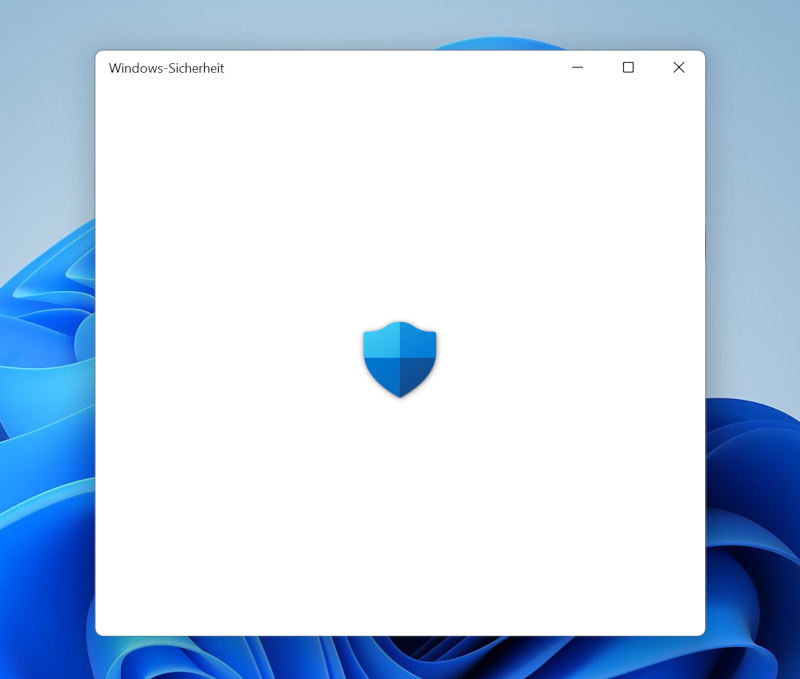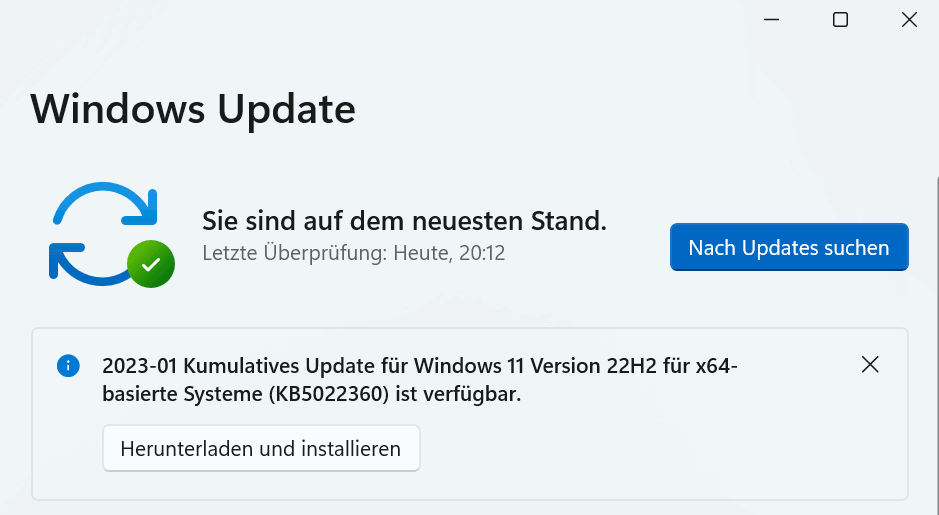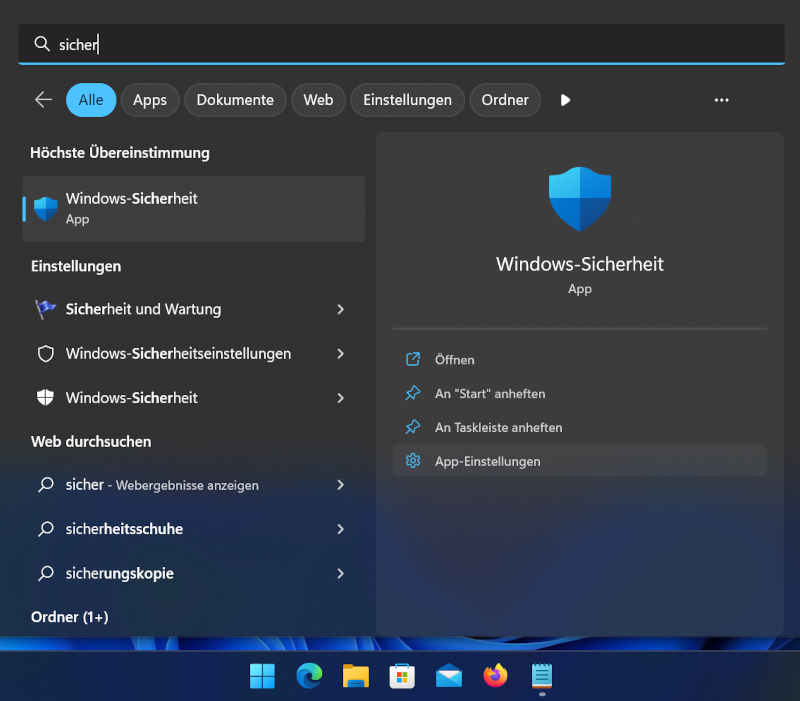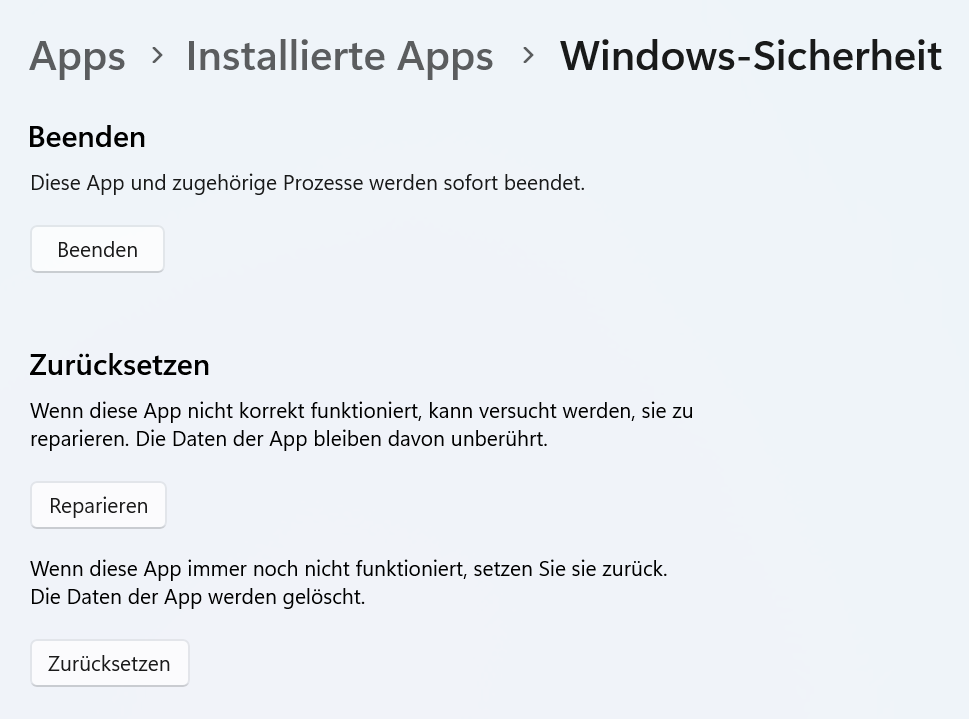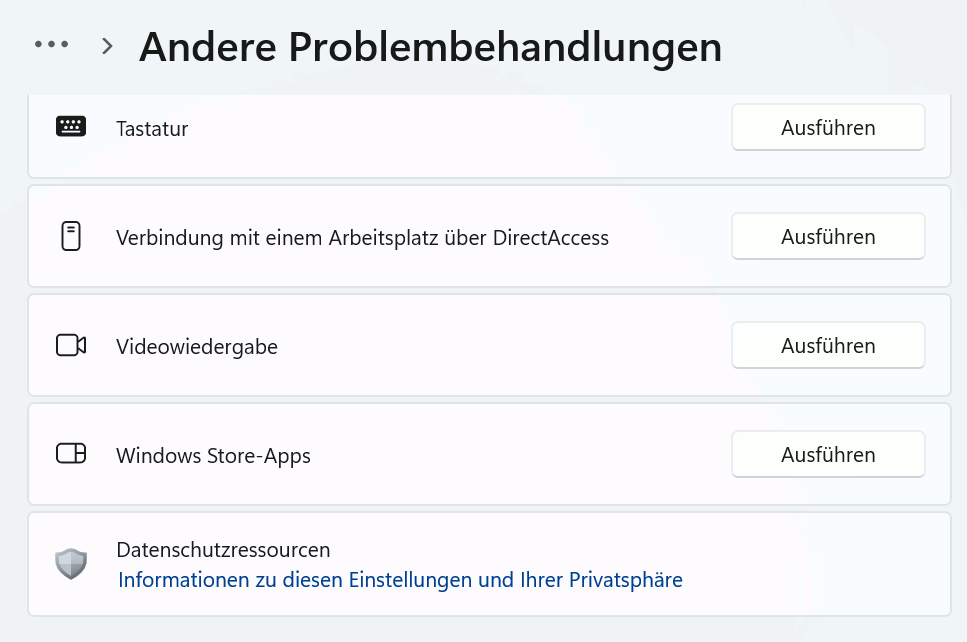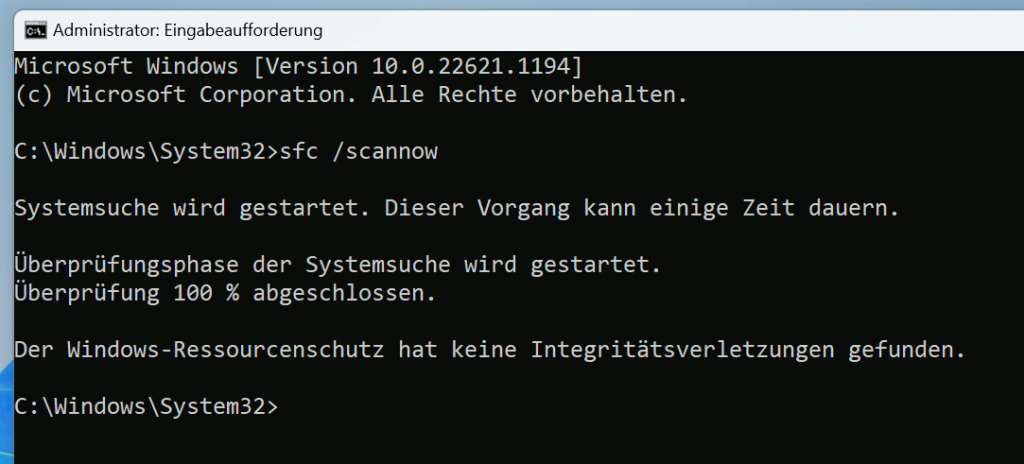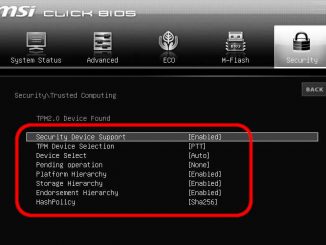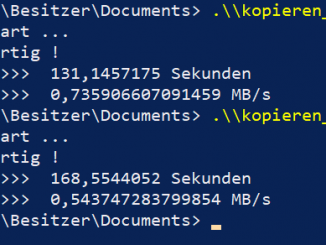Windows 11 und Windows 10 haben in der letzten Zeit oft Probleme mit der App „Windows Sicherheit“. Die Windows Sicherheit App startet automatisch mit Windows und läuft im Hintergrund. Auf einigen PCs und Laptops startet die App nicht mehr und lässt sich auch nicht mehr öffnen.
Öffnet man die App im Windows 11 oder Windows 10 Menü, dann wird nur ein leeres, weißes Fenster angezeigt mit dem blauen Schild-Symbol in der Mitte. Die App selbst reagiert gar nicht mehr und das Fenster muss per Hand geschlossen werden.
Lösung 1: Auf Windows Updates prüfen
Möglicherweise gibt es von Microsoft ein Update für die App Sicherheit oder für die betroffenen Windows 11 oder 10 Komponenten. Zuerst nach Updates für Windows suchen alle verfügbaren Updates installieren.
Schaut im Youtube-Video – Windows 11 Sicherheit öffnet nicht, wie das genau funktioniert. Da findet Ihr insgesamt 13 Tipps und Tricks, wie man die Sicherheit App reparieren kann.
Lösung 2: Windows Sicherheit App zurücksetzen und reparieren
Unter Windows 11 und 10 kann man Apps in Windows zurücksetzen und reparieren. Im Menü sucht Ihr nach Windows Sicherheit und klickt unten rechts auf „App-Einstellungen“.
Nun öffnet sich folgender Dialog, wo Ihr die Windows Sicherheit zurücksetzen und reparieren könnt. Klickt einfach auf die Buttons und startet Windows 11 und 10 ggf. neu.
In vielen Fällen funktioniert die Windows Sicherheit App dann wieder. Die App selbst kann man offiziell nicht deinstallieren. Trotzdem gibt es im Video einen Trick mit der Powershell, wie man die App neu installiert.
Lösung 3: Windows Problembehandlung von Windows Store-Apps
Windows 11 bietet selbst eine Option zur Problembehandlung der Windows Store-Apps an. Tippt in das Windows Suchfeld „Problembehandlung“ ein, dann in den Vorschlägen auf „Problembehandlungseinstellungen“ und das oben zu sehende Fenster öffnet sich. Hier könnt Ihr bei „Windows Store Apps“ auf „Ausführen“ klicken und Windows 11 sucht nach Problemen auch bei der Windows Sicherheit App und behebt diese, wenn möglich.
Lösung 4: Scannen nach defekten Windows-Systemdateien
Startet eine Eingabeaufforderung zum Scannen nach defekten Systemdateien. Tippt in das Windows Suchfeld „cmd“ ein und klickt dann in den Vorschlägen bei „Eingabeaufforderung“ auf „Als Administrator ausführen“.
In der Eingabeaufforderung tippt Ihr „sfc /scannow“ ein und Windows 11 und 10 überprüfen die aktuellen Windows Installation auf Fehler und Defekte. Dieser Vorgang dauert meistens 10-20 Minuten.
Werden Fehler gefunden und repariert, dann beendet die Eingabeaufforderung und startet Windows neu. In vielen Fällen funktioniert hier die Windows Sicherheit wieder.